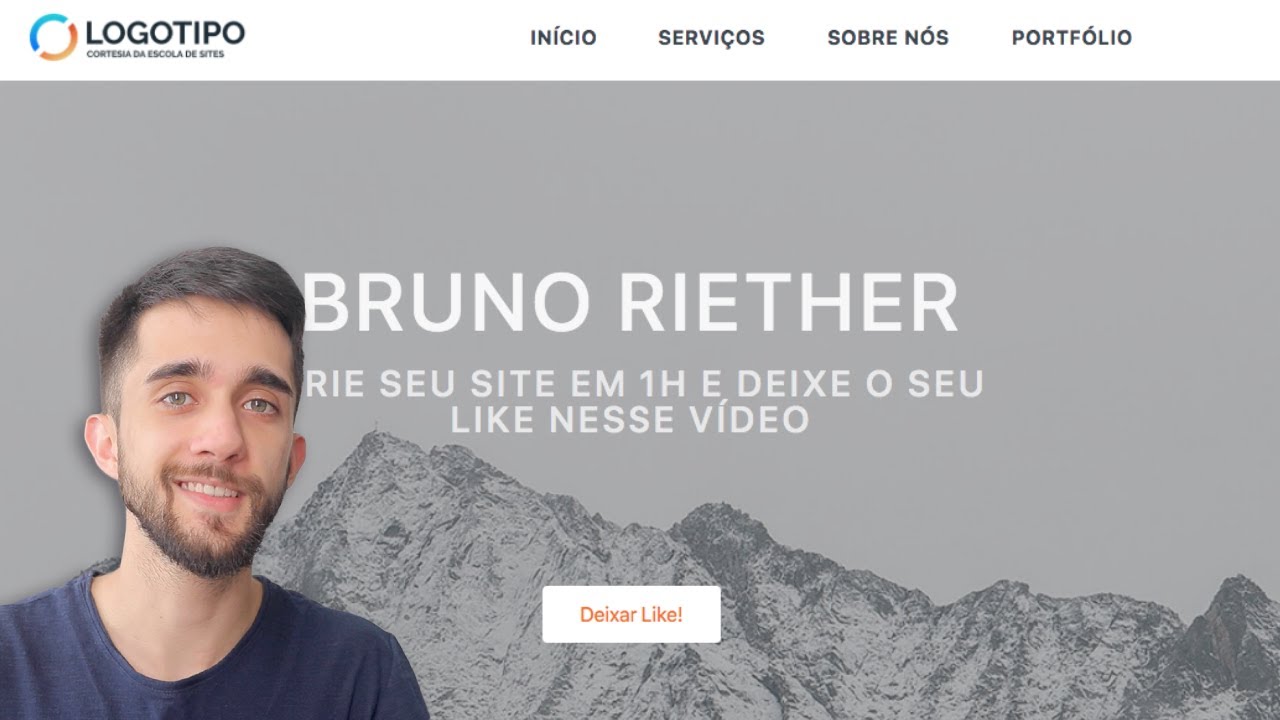Você já definiu a Página de Início? Ainda não? Pois você está perdendo tempo! Esta página é parte importante de todo o seu site, sendo ele uma das primeiras coisas que você deve pensar!
Mas como você pode definir? Isso é o que iremos falar agora, nos próximos tópicos. Mate a sua curiosidade agora mesmo.
Passo 1: Definir sua Página de Início
É muito importante que você sete a sua Página de Início porque do contrário, o WordPress não vai saber qual que é, e aí ele vai te redirecionar a qualquer página ou a primeira página que você criou nele.
Então vamos lá.
A primeira coisa que a gente vai fazer é vir clicar em “Páginas”.
Clique no quadradinho para selecionar todas as páginas que tem no seu site. No site tem algumas páginas padrões, criadas automaticamente pelo próprio WordPress.
Caso você não use essas páginas, basta mover para a lixeira. Depois, basta clicar em “aplicar” e pronto! Você as deletou de uma vez por todas.
Depois, clique em “adicionar nova”, e acima escreva o nome da página. No vídeo, eu coloquei o nome “início”. Isso porque essa é a página em que nós iremos criar a nossa Página de Início do site.
Depois, clique em “Publicar”! Por enquanto, é só isso, mas não sai agora. Ainda tem mais.
Passo 2: configurando nossa Página de Início
Não é necessário mexer muito na Página de Início. Clique em “visitar site” para a ver como é que ela está ficando.
Você vai notar que não tem nada na página. Mas não se preocupe não! Essa não é a versão final dela ainda.
Eu vou te ensinar a deixar um site com uma cara profissional e de uma forma muito legal.
Volte agora para o seu painel do WordPress. Depois, clique em “configurações” e logo depois, em “leitura”.
É nesta abara que nós iremos definir a Página de Início que acabamos de criar.
Basicamente, o WordPress ainda não sabe que aquela é nossa Página de Início, e nós precisamos avisar para ele isso o quanto antes. Afinal, ninguém gosta de ficar mal informado, não é mesmo?
Para isso, basta clicar em Página de Início e clicar na página que você criou! Que no nosso caso, o nome é “início”!
Em “páginas de post” eu não selecionei nada, já que ainda não temos páginas em nosso site exemplificado no vídeo. Depois, basta clicar em “Salvar alterações”.
Ao clicar em “visitar site”, podemos ver como ela está ficando.
Você notará que se parece com aquela mesma página que acabou de ver. Porém, nessa daqui você pode ver algumas diferenças pequenas, mas agora a gente vai começar a personalizar o nosso site.
Passo 3: a personalização de nossa Página de Início
Existem pelo menos duas formas de editar essa nossa Página de Início:
Você pode clicar diretamente aqui em “editar páginas” ou você pode voltar para o painel do WordPress, clicar em “páginas”.
Em sua Página de Início, clique em editar, e você vai ver que aparece a opção de “editar com Elementor”. Essa é a melhor opção, e nós da escola de sites, sempre a usamos!
Em próximos tutoriais, estaremos ensinando a você como fazer uma personalização completa desta página, ensinando a você o modo certo e deixá-la com um ar mais profissional e dinâmico.
Dessa forma, será uma página que passará confiança para seu leitor ou cliente, passando a ele a impressão de que você tem autoridade no nicho.
Já criou a sua Página de Início?
Eu espero que este tutorial tenha te ajudado a criar a sua Página de Início. E para saber mais sobre a personalização, não deixa de ficar antenado no nosso site, pois estamos sempre postando conteúdo novo, que tenho certeza que lhe terá grande utilidade.